Этикетки для масла своими руками
Что Вы хотите сделать?
Для каждой задачи требуется отдельная программа.
- Создать этикетку со штрих кодом;
- Создать этикетку на бутылку;
- Создать этикетку на продукцию или упаковку;
- Создать этикетку на банку.
Создание этикетки со штрих кодом
Как создать этикетку со штрих кодом
Для создания этикеток со штрих кодом лучше использовать специальные программы для создания и печати этикеток, такие как Golabel, Bartender, Nicelabel.
В эти программы изначально заложен алгоритм генерации различных штрих кодов, включая QR код, DataMatrix код, 2d штрих код, GS1 128 код.
Недостатком таких программ является очень слабая поддержка работы с графическими изображениями.
Например, чтобы разработать красивую этикетку для бутылки с вином, лучше использовать графический редактор Adobe Photoshop, CorelDraw, а штрих код разрабатывать в отдельной программе.
Рекомендуемые программы для создания этикеток со штрих кодом
Если у Вас уже есть термопринтер этикеток, то лучше всего использовать программу для создания и печати этикеток, которая поставляется вместе Вашим принтером этикеток.
Например, для принтеров Godex используется программа бесплатная программа GoLabel.
Программы для печати этикеток позволяют создать шаблон этикетки и в дальнейшем многократно использовать полученный дизайн макет для печати этикеток.
Нажмите на ссылку ниже, чтобы скачать бесплатную программу создания и печати этикеток именно для Вашей модели принтера этикеток.
Создание этикетки на бутылку
Чтобы создать красивую этикетку на бутылку вина или самогона потребуется графический редактор, дизайнер или готовый шаблон этикетки для бутылки.
Графический редактор для создания этикетки на бутылку
Лучше всего использовать самые популярные программы, потому что для них больше всего шаблонов этикеток на бутылки.
Например, векторный или растровый редактор:
- Adobe Photoshop (есть недорогая версия фотошопа для дома / фрилансера)
- Illustrator, CorelDraw
Если Вам потребуется вставить на этикетку штрих код, то его можно импортировать из программы для печати штрих кода в формает pdf или jpeg.
Онлайн редактор для создания этикеток по готовым шаблонам
Можно создать этикетки онлайн, но эти редакторы также стоят денег, хоть и платить можно помесячно. Базовые функции этих программ доступны бесплатно.
2 самых популярных онлайн программ для создания этикеток на бутылки с алкоголем
Подойдут только для очень простых этикеток на бутылки.
-
(требует навыков дизайнера, готовых шаблонов мало) (также нужно уметь рисовать, хороших шаблонов еще меньше)
Создание шаблона этикетки на бутылку
Существует несколько больших каталогов шаблонов этикеток, или же такой шаблон можно заказать и дизайнера фрилансера:

Одинаковые баночки для сыпучих продуктов на кухне или похожие диспенсеры для бытовой химии в ванной однозначно смотрятся стильно. Но хранение должно быть не только красивым, а еще и удобным. Чтобы с первого взгляда понимать, что именно находится в том или ином контейнере, их нужно заранее подписать. Есть множество способов сделать красивые этикетки: познакомьтесь с лучшими в нашей подборке.
Рассказали в видео обо всех способах
1 Грифельное покрытие + мелок или маркер
На банку можно наклеить грифельный (меловой) стикер: такие продаются на многих онлайн-маркетплейсах. Самоклеящиеся этикетки бывают разных форм и размеров, но если требуется индивидуальное оформление, можно сделать покрытие самостоятельно. Для этого понадобится грифельная краска. Обозначьте границы скотчем, нанесите адгезионный грунт, покрасьте на 1-2 слоя: готово!
Писать на грифельном покрытии можно обычным мелом или специальным маркером. Преимущество последнего в тонком стержне: с его помощью можно сделать более красивые подписи.
Выгодное отличие грифельных наклеек или краски в том, что в любой момент можно стереть написанное и сделать новое обозначение. Например, если в контейнере хранился рис, а теперь требуется насыпать в него гречку.
Я очень люблю специи. Вот смастерила себе такие полочки с баночками.
Баночка из под детского питания. Крышечки покрасила краской из баллончика.
А теперь о том, как я это делала. Нарисовала этикеточки. Распечатала их на бумаге, которая сама клеится. Не знаю, как она правильно называется. С лицевой стороны оклеила этикетки обычным широким скотчем. Вырезала. Наклеила на баночки и обвела картинки контуром, что бы не так грубо выглядел край этикетки. Баночки можно мыть.
А теперь я хочу поделиться с Вами непосредственно самими этикеточками. Может быть кто то захочет себе такие же баночки.
Если у Вас нет самоклеющейся бумаги, то баночку с наклейкой можно просто ламинировать при помощи пластиковой бутылки
Кругляши - это если не будете красить крышечки, а просто заклеите картинку на крышечке таким кружком.
Лист с картинками А4
Бумагу покупаю в канцелярском магазине. Когда будете покупать, обратите внимание на перфорацию (разделение) листов. Иногда перфорация бывает с лицевой стороны. Это нам не надо. Лицевая сторона должна быть целостная. Перед тем, как вставить бумагу в печать в принтер, отклейте краешек, то бы точно знать, где лицо. а где изнанка.Можете даже крестик с изнанки поставить.
Ну вот прошло уже полтора года, как я активно пользуюсь этими баночками.
Понравилась статья? Подпишитесь на канал, чтобы быть в курсе самых интересных материалов
Многим мастерам, я думаю, очень хочется иметь брендированную упаковку, коробочки с собственным логотипом, названием магазина, контактными данными. А иногда хочется красиво оформить сувенир или небольшой презент. Заказывать промышленный тираж печати на коробках не всегда бывает удобно, и тогда на помощь к нам спешит незаменимая в упаковочном деле крафт-бумага, ее возможности поистине безграничны.
Если у вас есть дома обычный черно-белый принтер, то можно самостоятельно сделать вот такие простые ленты-этикетки для декора упаковки небольших изделий и предметов.

Итак, нам понадобятся:
1. Шаблон.
2. Крафт-бумага формата А4 (оберточная крафт-бумага плотностью 80гр).
3. Мат для резки, линейка, нож.
4. Клей или двухсторонний скотч.
Ширина этикеток — 80мм. Я ориентировалась на подходящие маленькие коробочки и конверты, которые есть у меня. Если у вас коробочки меньше 8см, то уже после распечатки можно сузить полоску, отрезав лишнее.

Открываем Word и создаем новый документ. Делаем вставку картинки.
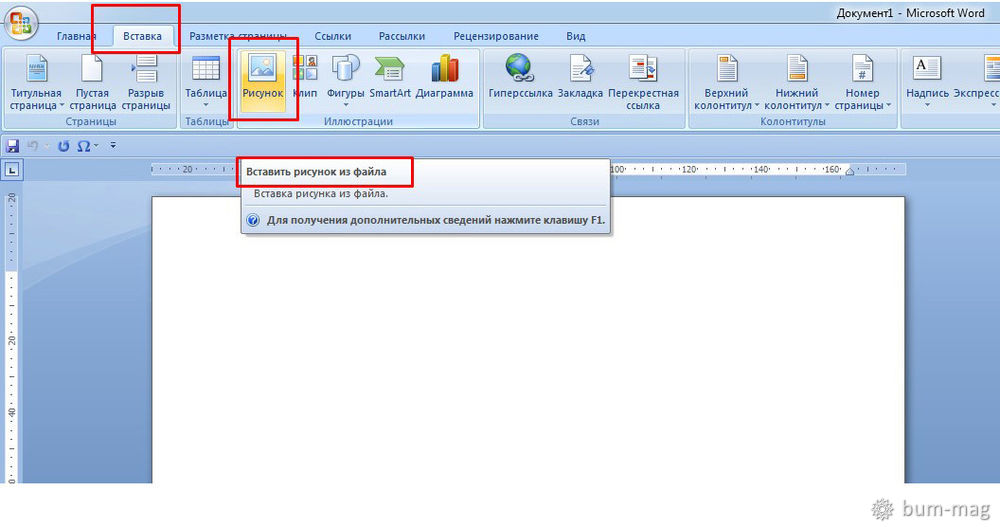
И вставляем наш шаблон.
Так как нет технической возможности прикрепить к мастер-классу 4 разных картинки, все пришлось склеить в одну, но это не помеха. Лишнее легко можно отрезать.
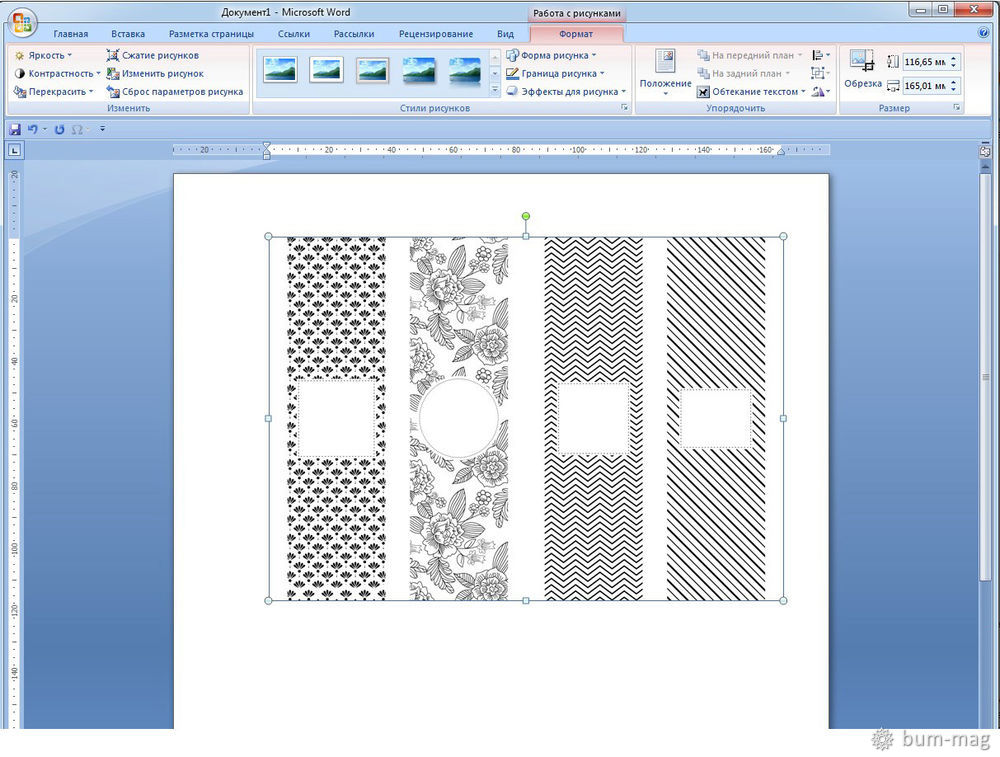
Выбираем, какой дизайн вам больше подходит и делаем обрезку картинки.
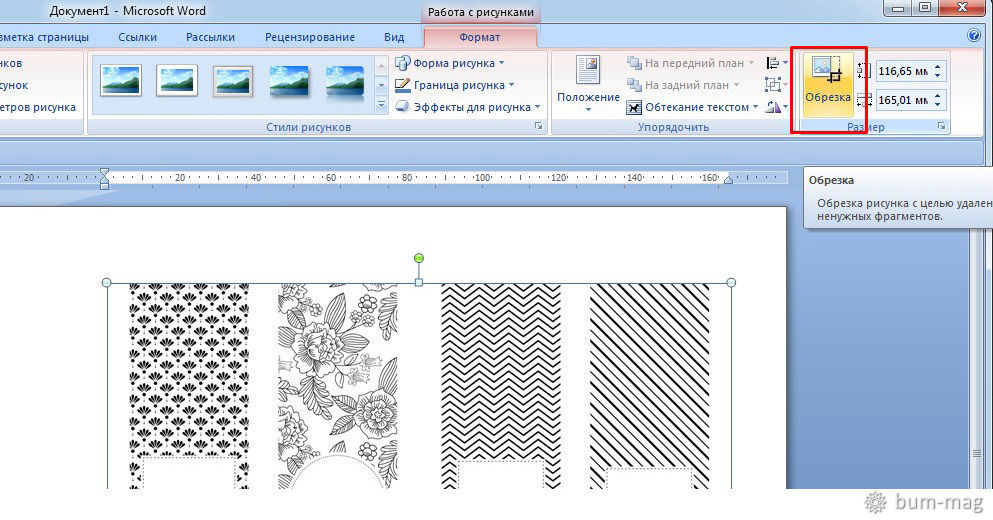
Внимание! Обрезаем только по ширине, высоту картинки не трогаем. Не обязательно обрезать прямо под границу орнамента, чтобы было проще, можно оставить небольшое поле, оно потом все равно на мешать не будет.
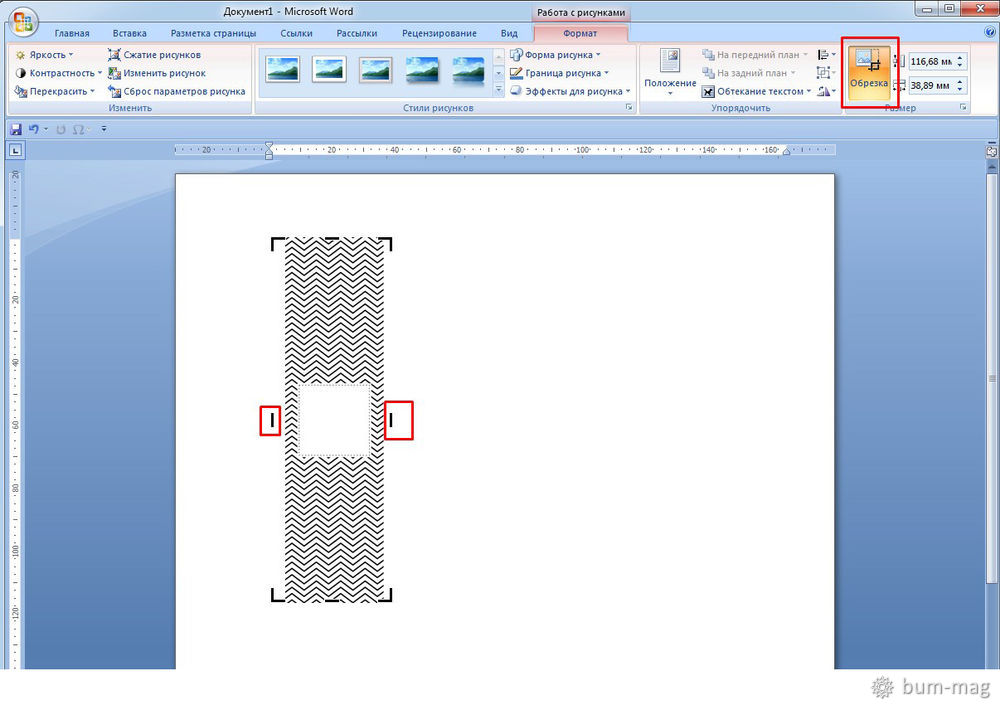
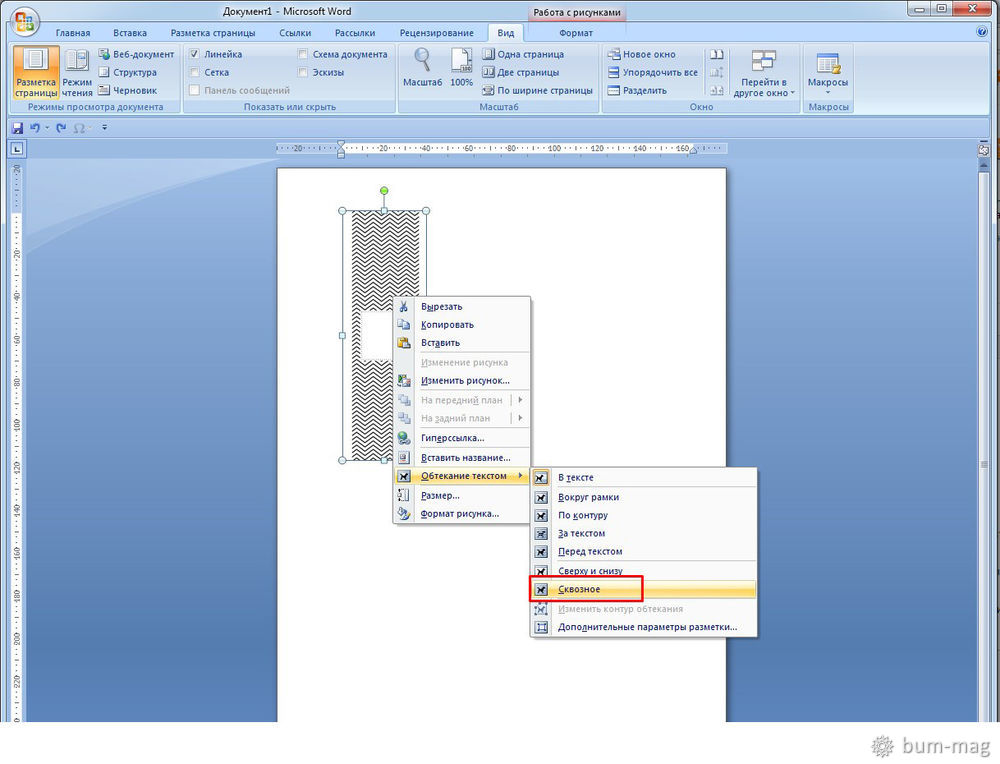
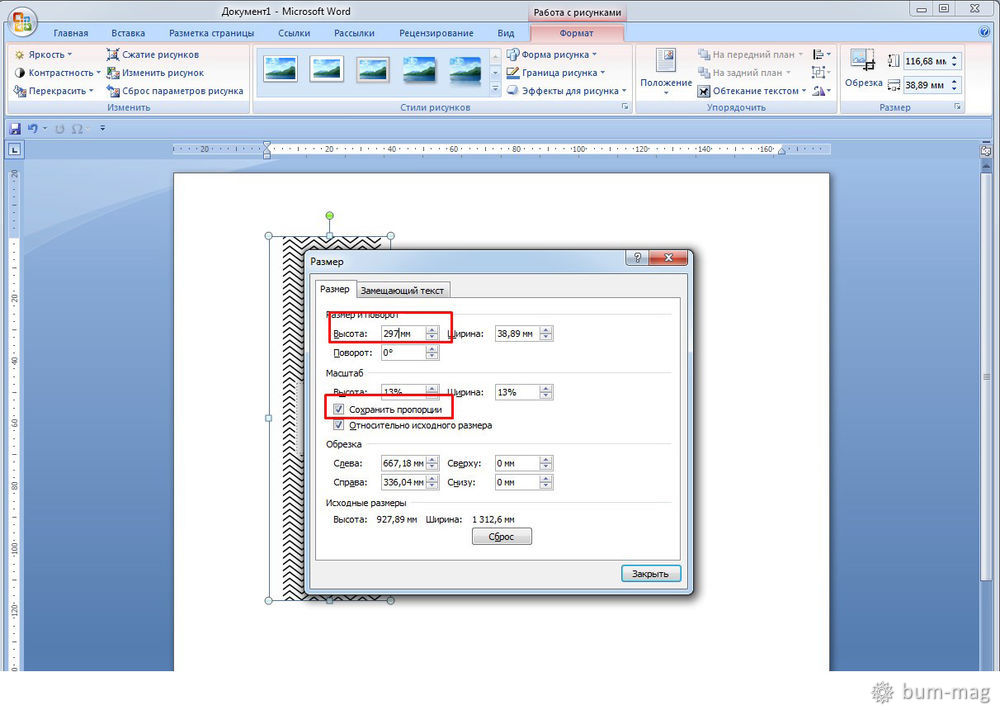
Аккуратно, не выходя за гранцу листа, двигаем нашу картинку точно под границу листа и чуть левее, чтобы влезла еще одна.
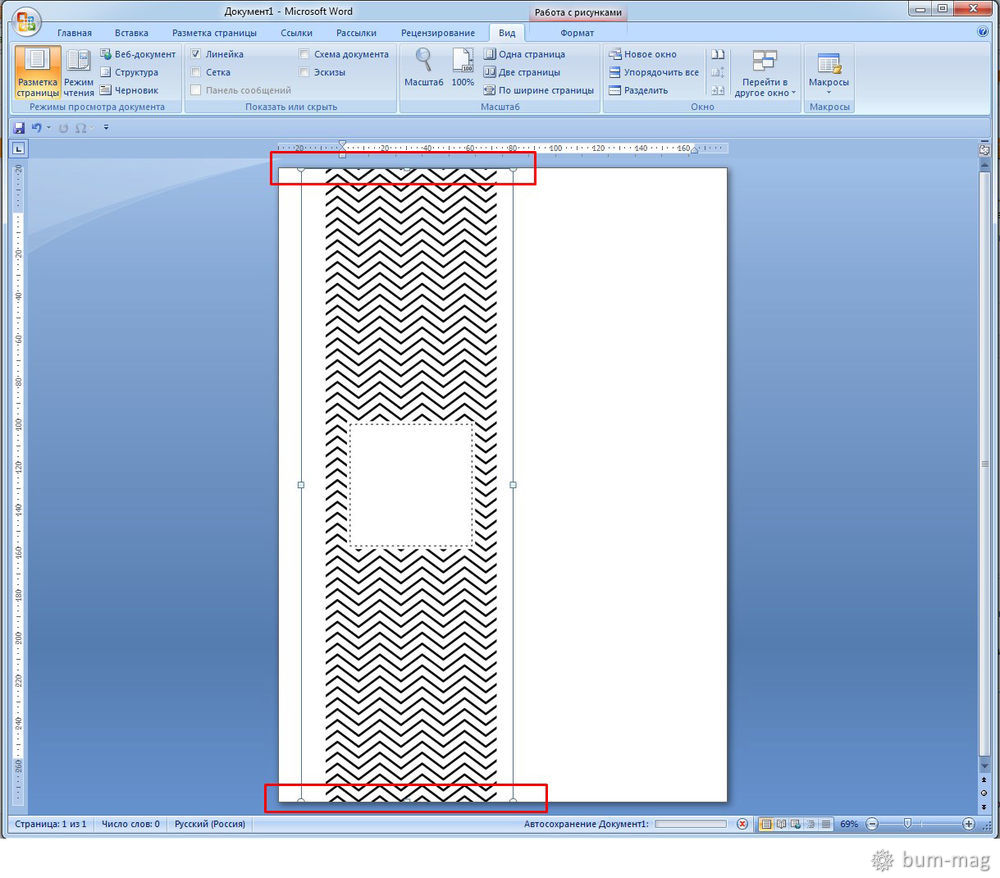
Далее, копируем рисунок, вставляем рядом (Ctrl+C и Ctrl+V) и двигаем его правее.
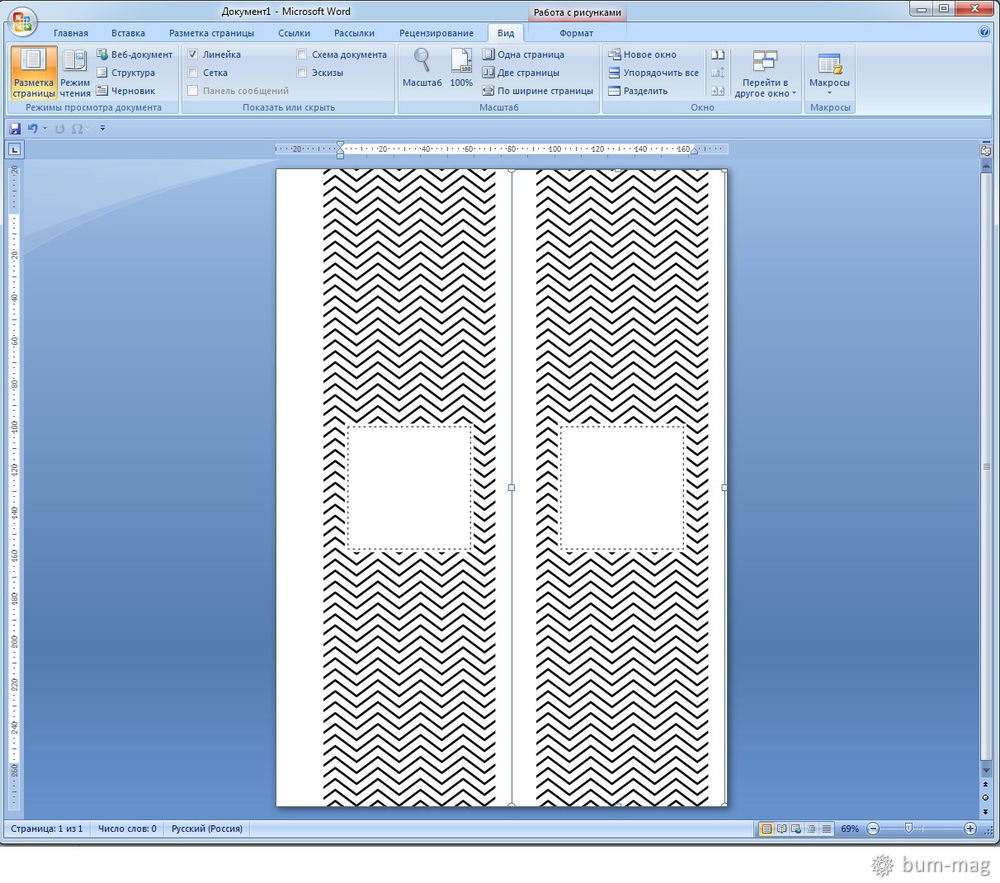
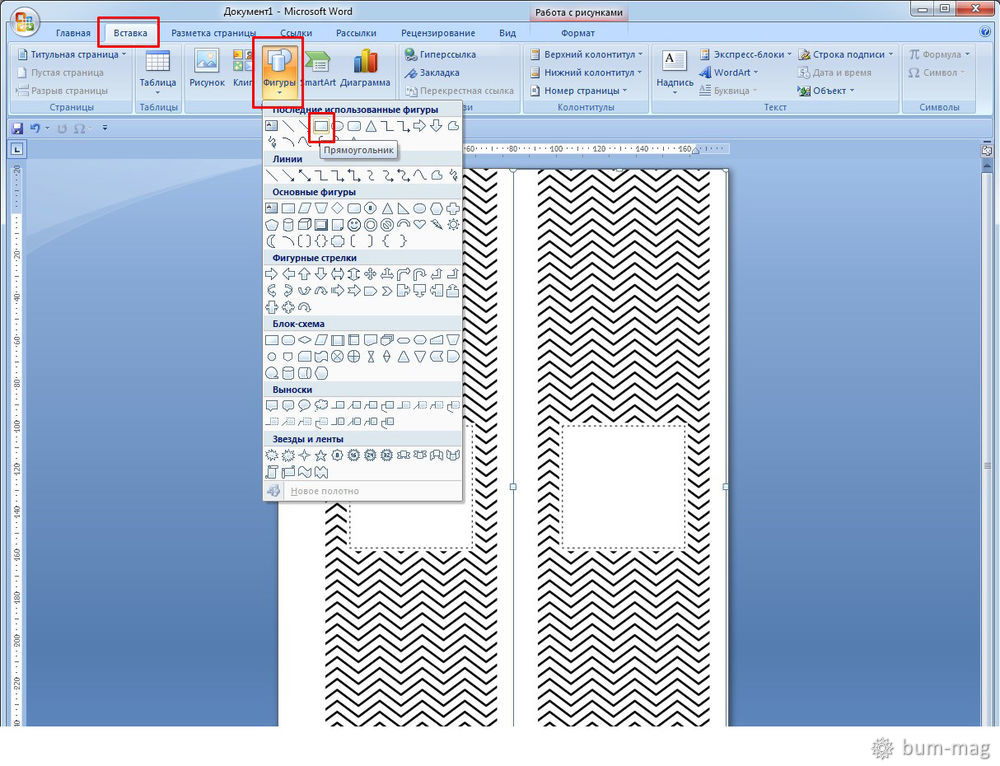
Рамку пока оставим черную, чтобы было видно границы и удобнее было редактировать.
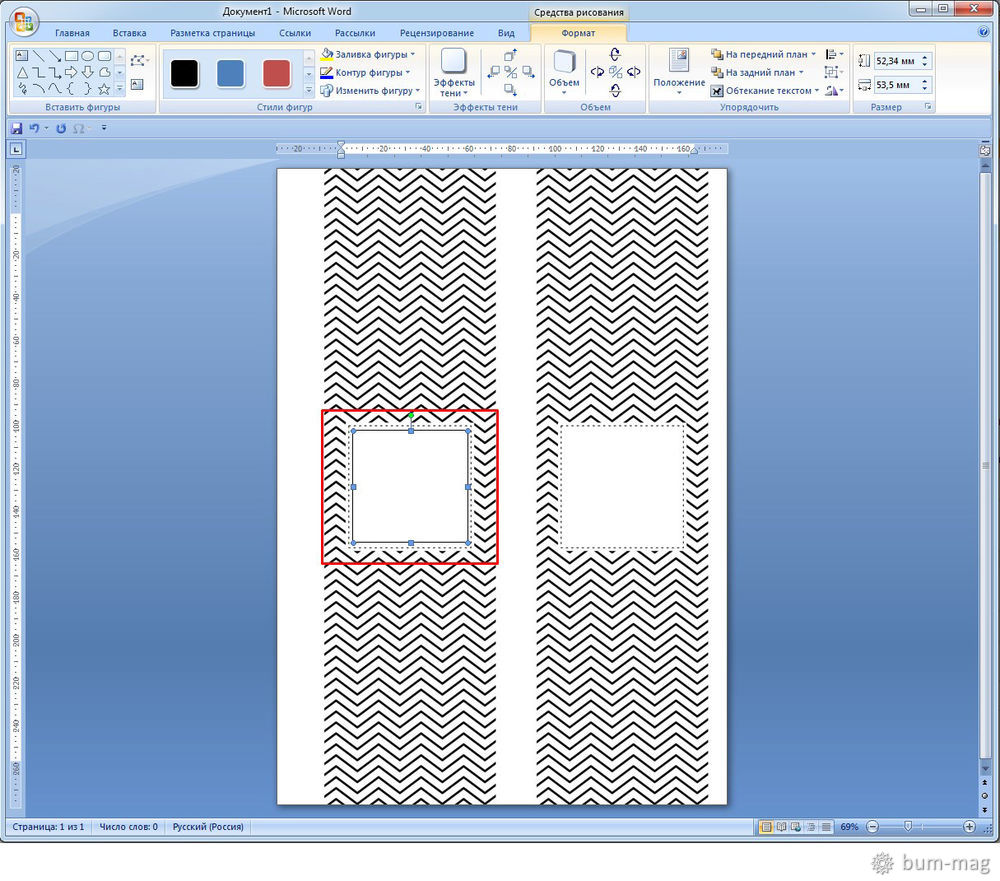

Его потом можно форматировать: менять размер, шрифт, центрирование. Добиваемся нужного нам результата.
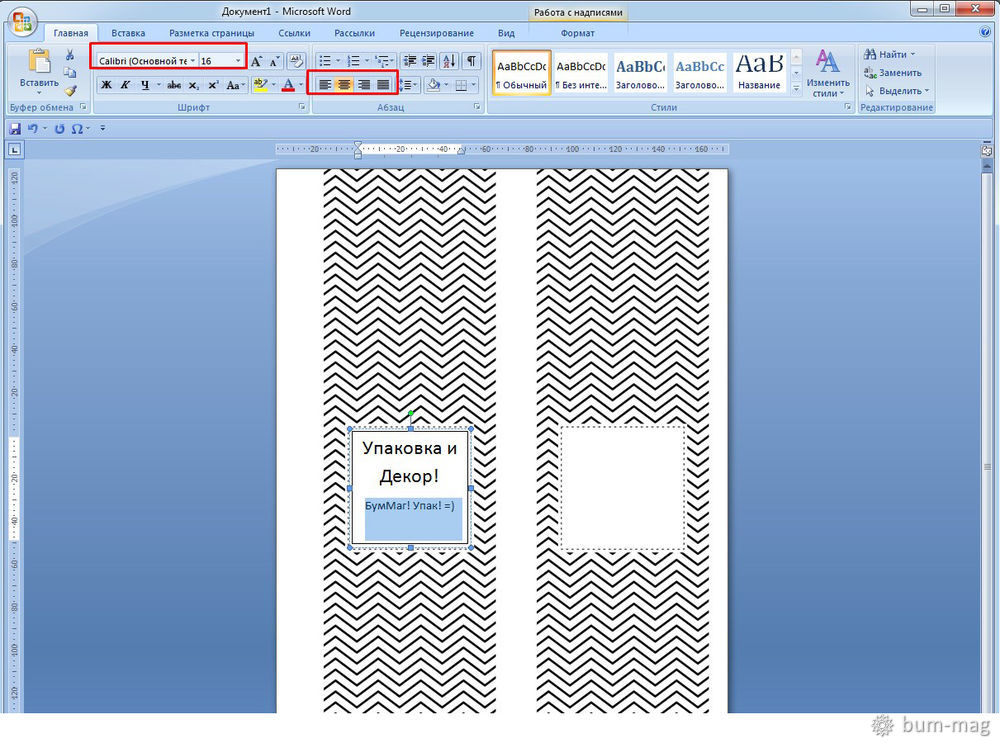
Потом дублируем нашу фигуру (Ctrl+C и Ctrl+V).
Внимание! Будьте внимательны при вставке скопированной фигуры, чтобы вставка произошла на лист, а не внутрь нашей исходной фигуры.
Затем двигаем новую фигуру во второе окошко, стараемся сделать все ровно и симметрично.
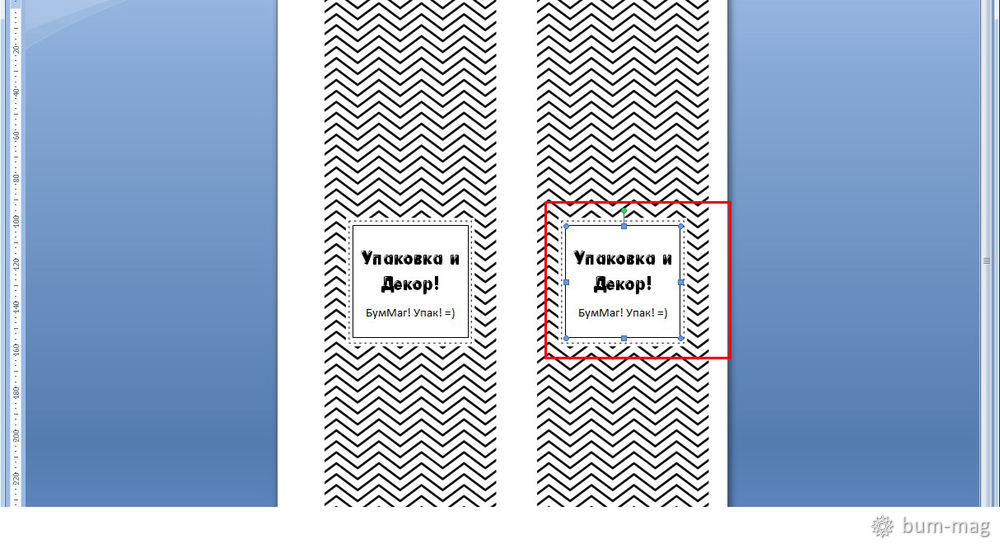
Когда все готово, убираем черные рамки.

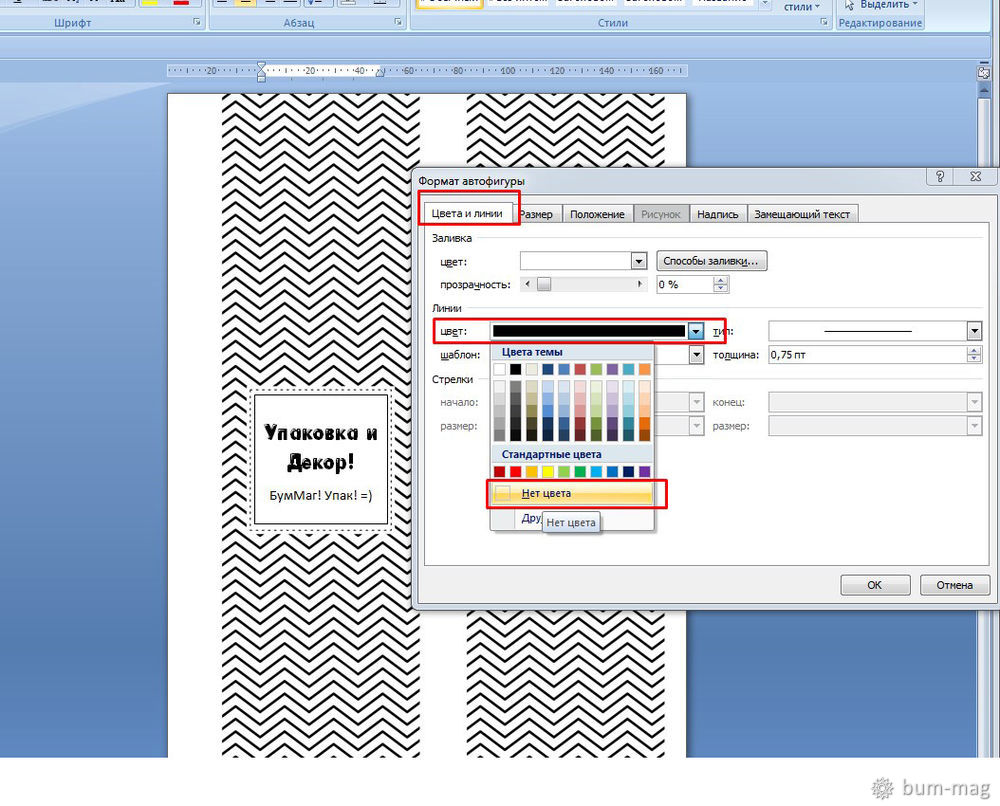
Вот и все, можно печатать)
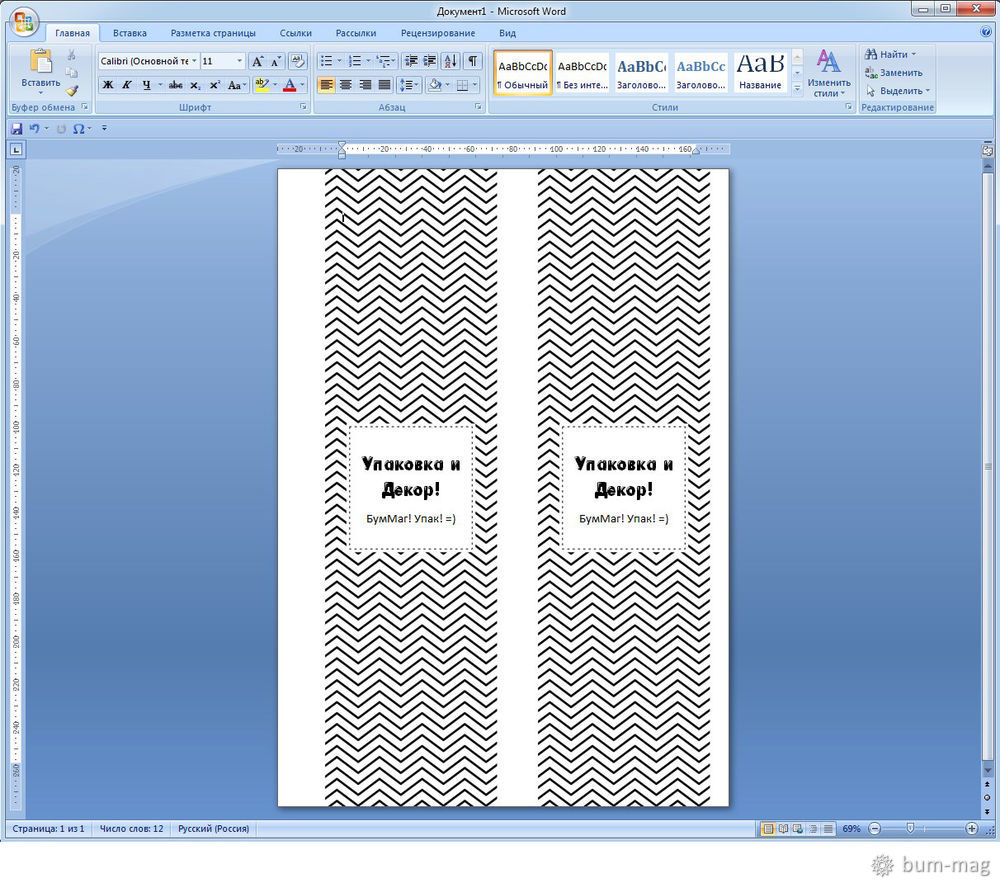
После печати разрезаем и отрезаем все лишнее.
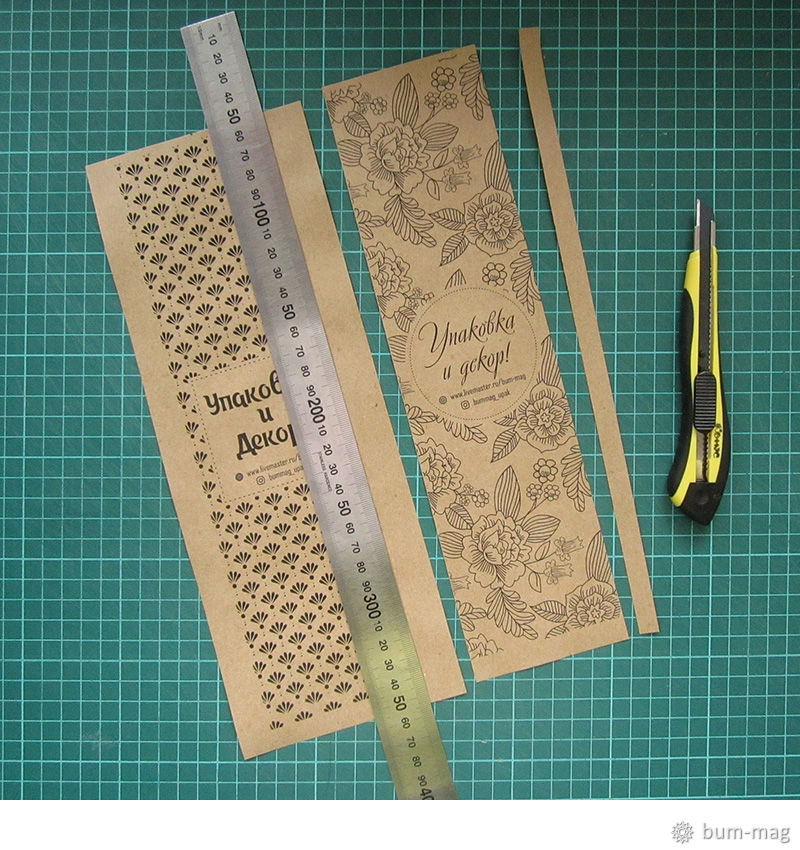
Вот и все, наши этикетки готовы!) Теперь их можно использовать для декора коробочек и конвертов: оборачиваем вокруг коробочки и склеиваем.
Если ни один из моих готовых шаблонов вам не подошел, не беда!) Вы можете использовать свою картинку для фона этикетки, все этапы точно такие же. Только рамку у фигуры можно оставить, сделать пунктиром, сделать потолще, в общем, на свой вкус.
Внимание! Чтобы при печати ваша фоновая картинка хорошо получилась она должна быть высокого разрешения.
Читайте также:


